3DMax2014制作简单的排球模型
设·集合小编 发布时间:2023-03-15 13:41:07 1744次最后更新:2024-03-08 11:16:18
相信有很多小伙伴在使用3DMax的时候会遇到很多还未尝试制作过的模型,比如3DMax简单的排球模型,那么今天本文内容主要以3DMax2014版本为例,给大家分享3DMax2014制作简单的排球模型的方法步骤,希望能帮助到大家。
工具/软件
电脑型号:联想(lenovo)天逸510s; 系统版本:Windows7; 软件版本:3DMax2014
方法/步骤
第1步
新建立方体,分段都为3,转为可编辑多边形。
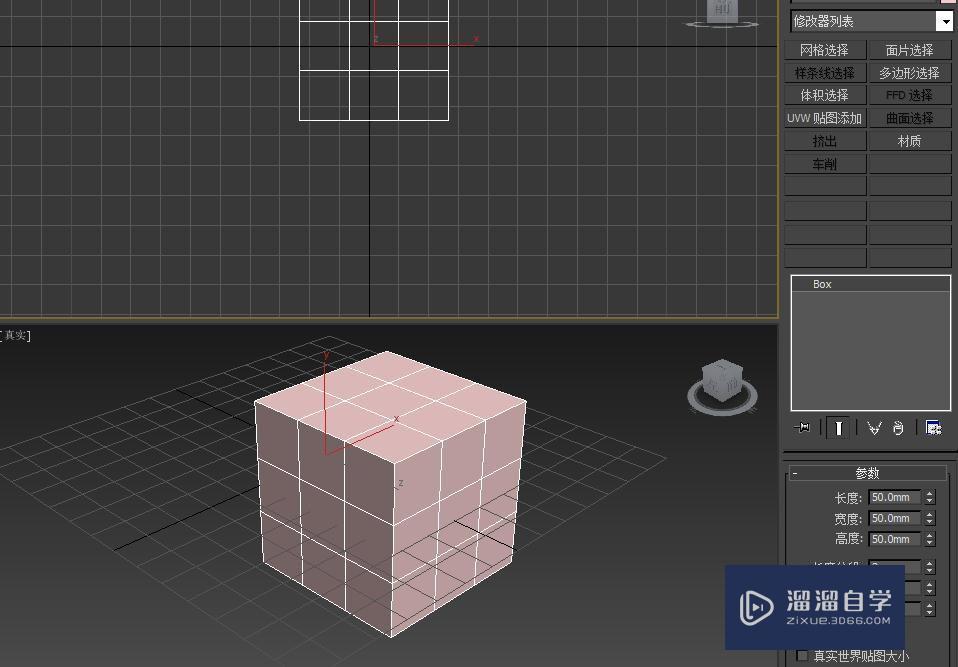
第2步
用缩放工具对点进行缩放,如果不能用的,改变它的轴中心。
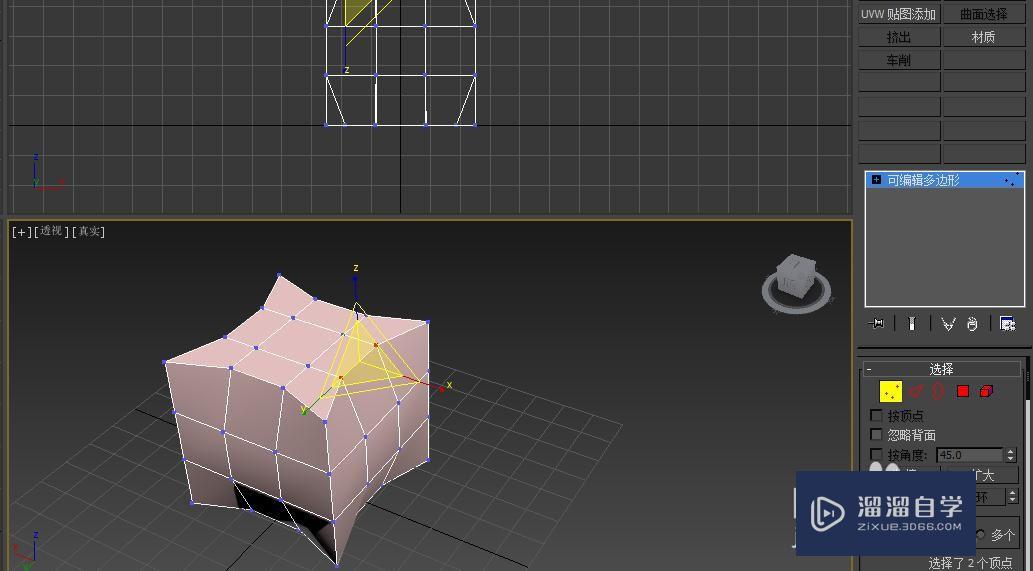

第3步
选择边,环形选择中间的边,稍微缩放下。然后为其添加球形化。
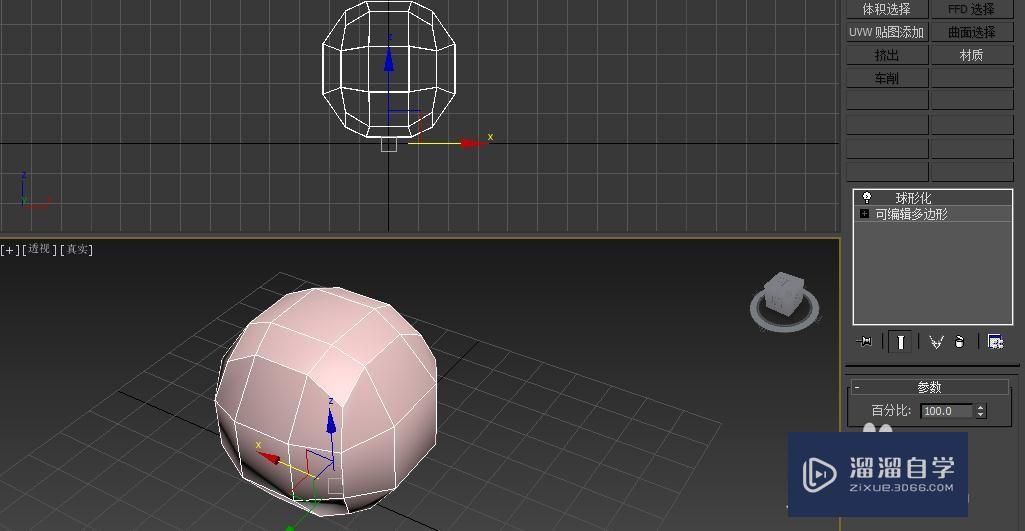
第4步
再次转为可编辑多边形,选择这些边后,对它网格平滑。然后再次球形化,转成可编辑多边形。

第5步
选中的边进行切角操作,参数根据自己设置球形的大小调整。再选中中心的边。按ctrl键点面,转化到面上。设置约束为法线,向里移动一点。
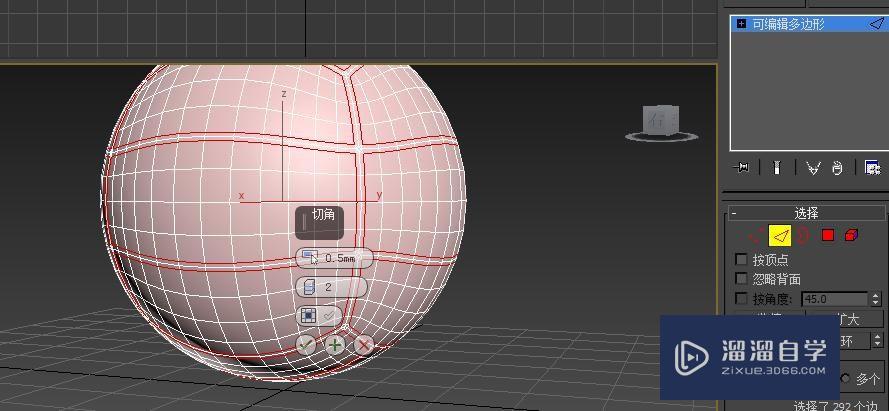

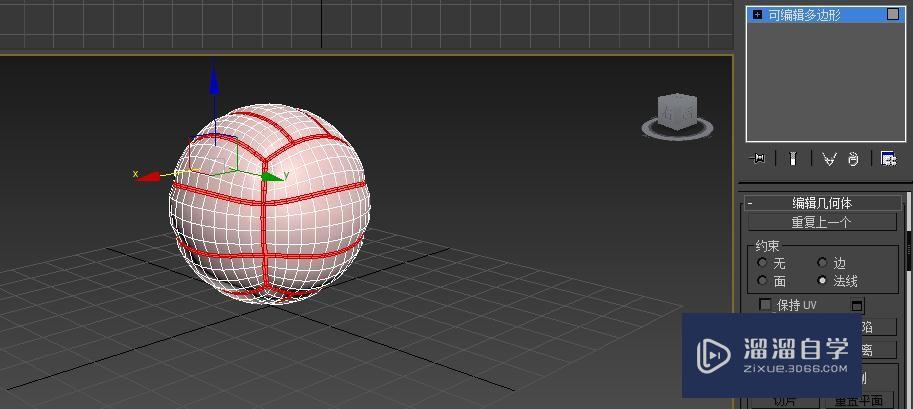
第6步
回到之前的线上,向里挤出。最后给它添加一个涡轮平滑,
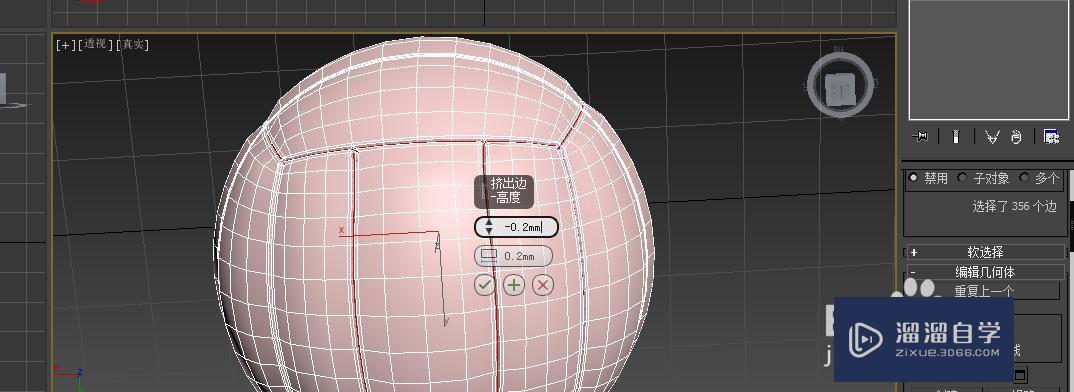

温馨提示
以上就是关于“3DMax2014制作简单的排球模型”全部内容了,小编已经全部分享给大家了,还不会的小伙伴们可要用心学习哦!虽然刚开始接触3DMax软件的时候会遇到很多不懂以及棘手的问题,但只要沉下心来先把基础打好,后续的学习过程就会顺利很多了。想要熟练的掌握现在赶紧打开自己的电脑进行实操吧!最后,希望以上的操作步骤对大家有所帮助。
广告位


评论列表